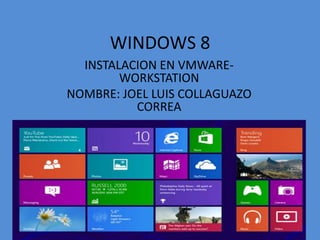
Windows 8
- 1. WINDOWS 8 INSTALACION EN VMWARE- WORKSTATION NOMBRE: JOEL LUIS COLLAGUAZO CORREA
- 2. REQUERIMIENTOS PARA WINDOWS 8 • Procesador de 1 GHz • 1 GB de RAM (para la versión de 32-bit) o 2 GB (64-bit) • 16 GB de espacio en el disco duro (32-bit) o 20 GB (64-bit) • Tarjeta gráfica DirectX 9 con driver WDDM • Resolución de pantalla de 1366 × 768
- 3. OPCIONES DE INSTALACION DE WINDOWS 8 • Opciones de instalación • Microsoft buscó simplificar la instalación al definir tres caminos para usar Windows 8 en tu computadora: • Actualizar directamente desde Windows 7. Tus archivos personales se mantendrán intactos y en teoría, los programas también, aunque muchas veces esto no resulta bien, así que siempre es recomendable respaldar tu información importante y aplicaciones en un disco duro externo u otro medio. Ojo que no podrás volver a usar el sistema antiguo. • Correr Windows 8 a la par de Windows 7. Si particionamos el disco duro, es decir, dividimos una sola unidad en dos partes, el sistema leerá que hay dos discos duros instalados. De esta manera, Windows 7 se mantendrá intacto y por otro lado podremos disfrutar de Windows 8 como si fuera una instalación limpia. • Hacer una instalación limpia de Windows 8. Acá se borrará completamente el disco duro y se dará lugar al nuevo software. Requiere siempre respaldar tus cosas. • Cabe destacar que al ser esta una versión beta (Consumer Preview), pueden haber algunos errores y fallas mientras utilizamos la computadora, por lo que es recomendable no depender completamente de Windows 8 si trabajamos siempre con el equipo o necesitamos estabilidad al 100%. Lo más sensato es particionar el disco duro y correrlo a la par de Windows 7, pero eso queda a gusto de cada uno.
- 4. HERRAMIENTAS NECESARIAS • Antes de comenzar, necesitamos un par de cosas a mano: • Una computadora con Windows 7. • Memoria flash USB (pendrive) de al menos 4GB. • Software oficial de Microsoft para convertir el pendrive a una unidad con Windows 8 instalable. Puedes descargarlo Veremos más adelante cómo usarlo. • Imagen .ISO de Windows 8 Consumer Preview si se ha optado por instalarlo a la par de otro sistema operativo en una partición nueva. procesadores de 32 bits (sirve para todos los PC) o bien para CPU de 64 bits (sólo los modelos más modernos). Si no estás seguro de cuál escoger, ve por la versión de 32 bits. • Si queremos actualizar desde Windows 7 automáticamente y eliminarlo, necesitamos entonces el archivo ejecutable que Microsoft nos entrega. • Una cuenta de Windows Live ID. El registro se hace en Internet de forma gratuita, y es necesario para completar el proceso. Es la misma cuenta que se usa para entrar al chat MSN Messenger (Windows Live Messenger).
- 6. Escogemos el idioma, que como ya dijimos, seguramente será el inglés o español para la instalación.
- 7. Luego presionamos sin miedo “Install now”.
- 8. Acá se nos pregunta una clave para el producto. Si no la tienes, puedes utilizar la siguiente: 2N73M-DM6VQ-VKHGP-K9PMW-7FMQW.
- 9. Aceptamos también los Términos y Condiciones de Uso.
- 10. Y acá algo importante: en la pantalla que nos salga, escogemos la instalación “Custom”. Nos llevará a lo siguiente, donde tenemos que seleccionar el volumen o unidad para instalar Windows 8. Porque para esto hicimos la partición del disco duro anteriormente: en la lista aparece el disco duro donde tenemos Windows 7 y también el “disco virtual” destinado para Windows 8 de 60GB, según lo que estamos haciendo. Lo seleccionamos con un click y le damos a “Next”.
- 11. • ¡Hemos terminado! • Le damos a “Siguiente” y con esto finalizan los pasos necesarios para instalar Windows 8. Simplemente debemos esperar a que el sistema se reinicie varias veces y caeremos a una pantalla celeste donde se nos dará a escoger entre prender el PC con Windows 7 u 8. De ahora en adelante, esto aparecerá cada vez que reiniciemos o prendamos el equipo, pudiendo movernos entre ambos sistemas operativos según lo que necesitemos en el momento, sin haber perdido datos en nuestro sistema antiguo.
